Steam Deck: So führen Sie Sega Game Gear-Spiele aus
Diese Anleitung beschreibt, wie Sie Sega Game Gear-Spiele mit EmuDeck auf Ihrem Steam Deck installieren und spielen und so die Leistung für ein reibungsloses Retro-Spielerlebnis optimieren.
Schnelllinks
- Vor der Installation von EmuDeck
- EmuDeck auf dem Steam Deck installieren
- Game Gear ROMs übertragen und Steam ROM Manager verwenden
- Auflösen fehlender Grafiken in EmuDeck
- Game Gear-Spiele auf dem Steam Deck spielen
- Decky Loader auf dem Steam Deck installieren
- Installieren des Power Tools Plugins
- Fehlerbehebung bei Decky Loader nach einem Steam Deck-Update
Das Sega Game Gear, eine bahnbrechende Handheld-Konsole, findet dank EmuDeck jetzt ein neues Zuhause auf dem Steam Deck. Dieser Leitfaden bietet eine umfassende Anleitung. Aktualisiert am 8. Januar 2025.
Vor der Installation von EmuDeck
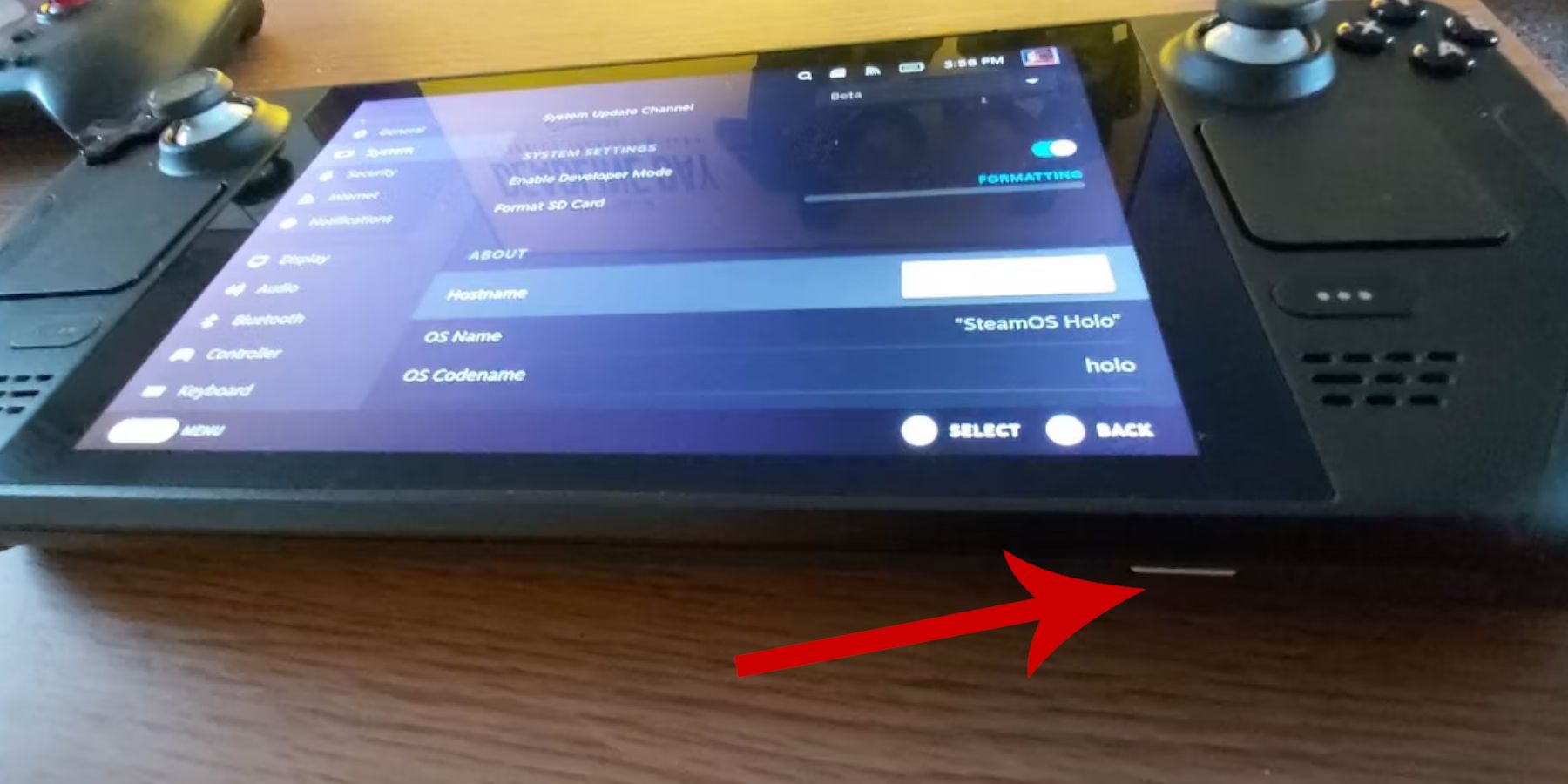 Bereiten Sie Ihr Steam-Deck vor, indem Sie den Entwicklermodus aktivieren und die erforderlichen Tools zusammentragen.
Bereiten Sie Ihr Steam-Deck vor, indem Sie den Entwicklermodus aktivieren und die erforderlichen Tools zusammentragen.
Entwicklermodus aktivieren:
- Drücken Sie die Steam-Taste.
- Greifen Sie auf das Systemmenü zu.
- Entwicklermodus in den Systemeinstellungen aktivieren.
- Navigieren Sie zum Menü „Entwickler“ und dann zu „Verschiedenes“.
- CEF-Remote-Debugging aktivieren.
- Starten Sie Ihr Steam Deck neu.
Empfohlene Artikel:
- Eine A2-microSD-Karte (oder externe Festplatte) zum Speichern von ROMs und Emulatoren.
- Eine Tastatur und eine Maus für eine einfachere Dateiverwaltung.
- Legal erworbene Game Gear ROMs (Kopien von Spielen, die Sie besitzen).
EmuDeck auf dem Steam Deck installieren
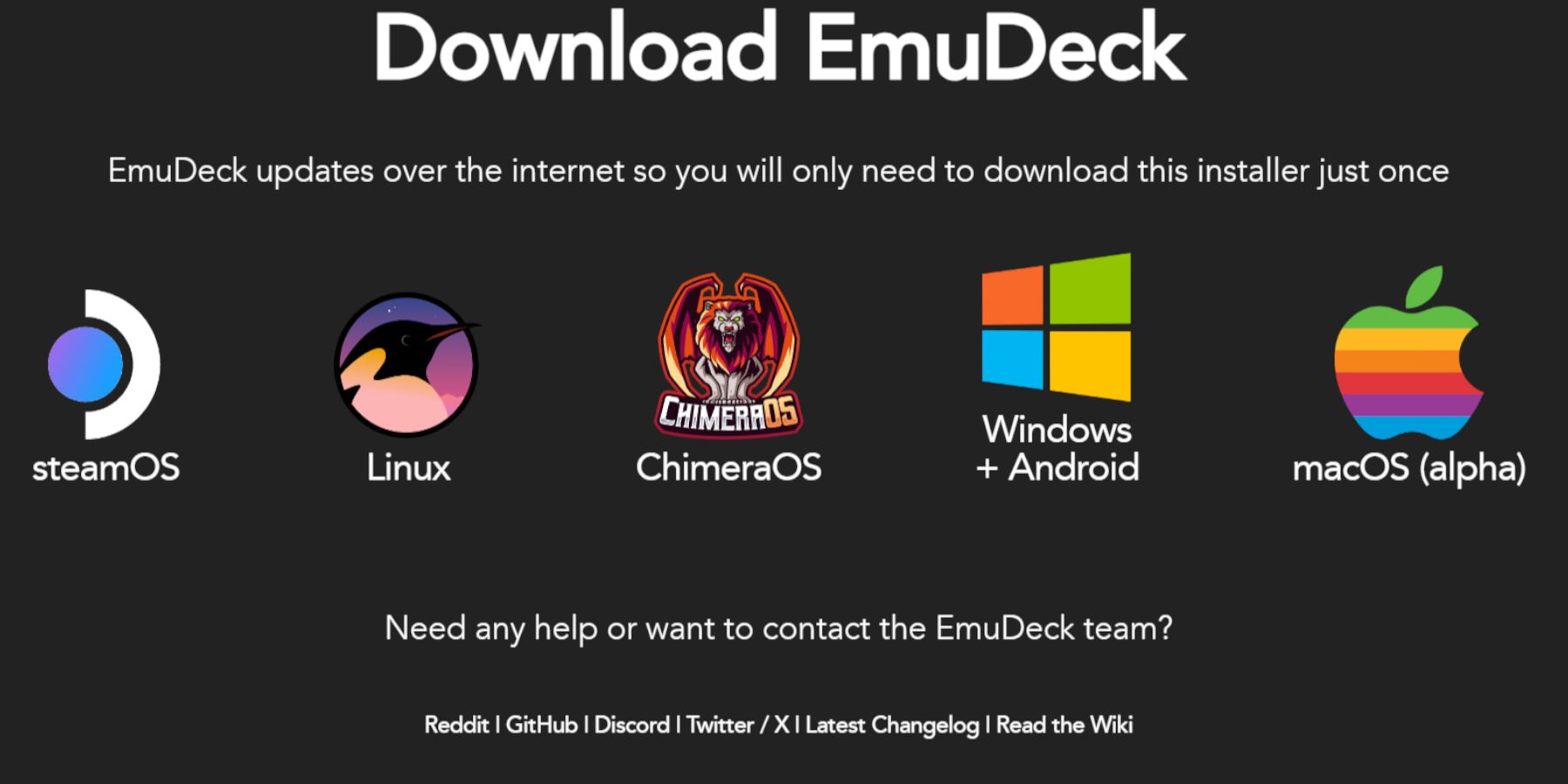 Laden Sie EmuDeck herunter und installieren Sie es.
Laden Sie EmuDeck herunter und installieren Sie es.
- Wechseln Sie in den Desktop-Modus.
- Öffnen Sie einen Webbrowser und laden Sie EmuDeck herunter.
- Wählen Sie die SteamOS-Version aus und wählen Sie „Benutzerdefinierte Installation“.
- Wählen Sie Ihre SD-Karte als primären Installationsort.
- Wählen Sie die gewünschten Emulatoren (RetroArch, Emulation Station, Steam ROM Manager empfohlen).
- Automatisches Speichern aktivieren.
- Schließen Sie die Installation ab.
Schnelleinstellungen:
Greifen Sie in EmuDeck auf die Schnelleinstellungen zu und:
- Stellen Sie sicher, dass AutoSave aktiviert ist.
- Controller-Layout-Übereinstimmung aktivieren.
- Stellen Sie Sega Classic AR auf 4:3 ein.
- LCD-Handhelds einschalten.
Game Gear ROMs übertragen und Steam ROM Manager verwenden
 Übertragen Sie Ihre ROMs und integrieren Sie sie in Steam.
Übertragen Sie Ihre ROMs und integrieren Sie sie in Steam.
ROMS übertragen:
- Dolphin -Dateimanager im Desktop -Modus öffnen.
- Navigieren Sie zur Emulation Ihrer SD -Karte> Roms> GameGear -Ordner.
- Übertragen Sie Ihre Spielausrüstung in diesen Ordner.
Steam ROM Manager:
- Öffnen Sie den Ehemann und wählen Sie Steam ROM Manager.
- Schließen Sie den Steam -Client, falls aufgefordert.
- Befolgen Sie die Anweisungen auf dem Bildschirm, wählen Sie den Parser für Spielausrüstung und fügen Sie Ihre Spiele hinzu.
- Artwork überprüfen und auf Steam speichern.
fehlende Kunstwerke in Ehemann
lösen
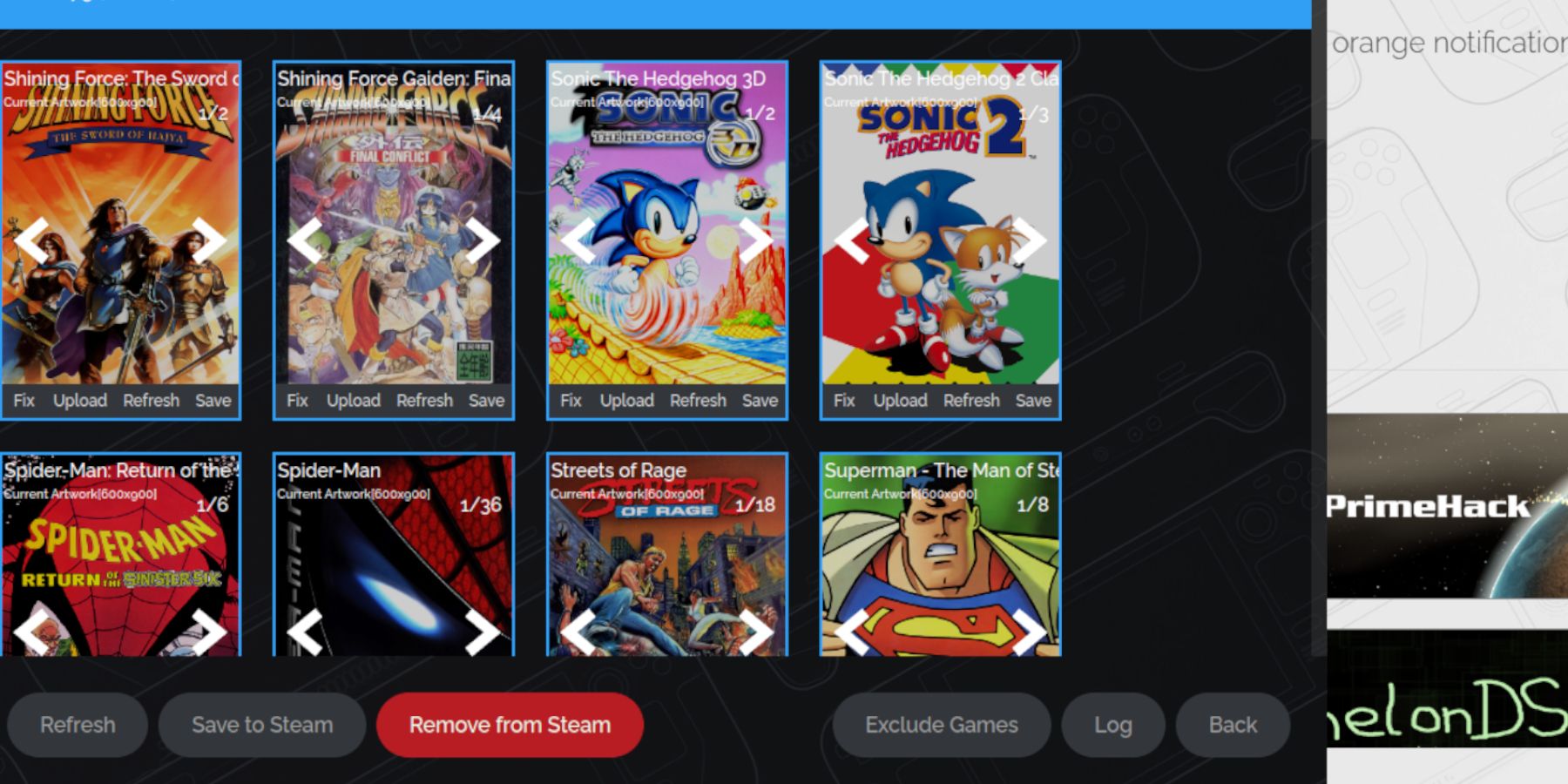
- Verwenden Sie die Funktion "Fix" im Steam ROM -Manager, um korrektes Kunstwerk zu suchen und anzuwenden.
- Entfernen Sie alle Zahlen vor Spieltiteln in ROM -Dateinamen, da dies die Artwork -Erkennung beeinträchtigen kann.
- Das Bildwerk von Kunstwerken manuell hochladen, indem Sie Bilder in den Ordner des Steam Decks und die Upload -Funktion in Steam ROM Manager speichern.
Spiele Gearspiele auf dem Steam Deck
spielen
- Zugriff auf und spielen Sie Ihre Spiele.
- zum Spielmodus wechseln.
- Öffnen Sie Ihre Dampfbibliothek.
- Navigieren Sie zur Spielausrüstungskollektion.
Wählen Sie ein Spiel aus und spielen Sie.
Leistungseinstellungen:
- Einstellungen einstellen, um eine optimale Leistung zu erzielen:
- Zugriff auf das Quick Access -Menü (QAM).
- zur Leistung gehen.
Profile pro Spiel aktivieren und die Frame-Grenze auf 60 fps festlegen.
Decky Loader auf dem Dampfdeck 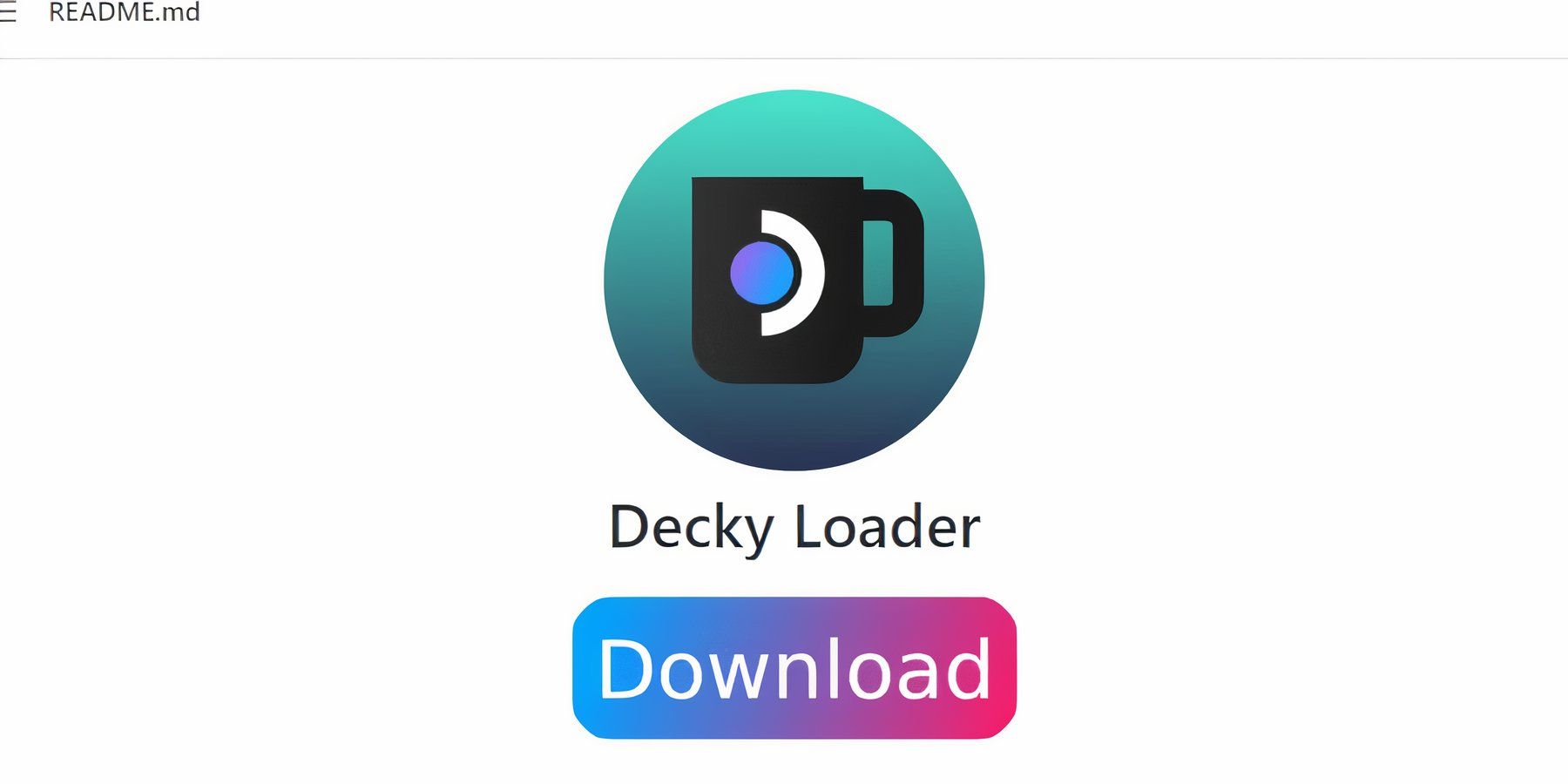 installieren
installieren
- Decky Loader für eine erweiterte Steuerung installieren.
- zum Desktop -Modus wechseln.
- Decky Loader von seiner GitHub -Seite herunterladen.
starten Sie Ihr Dampfdeck im Spielmodus neu.
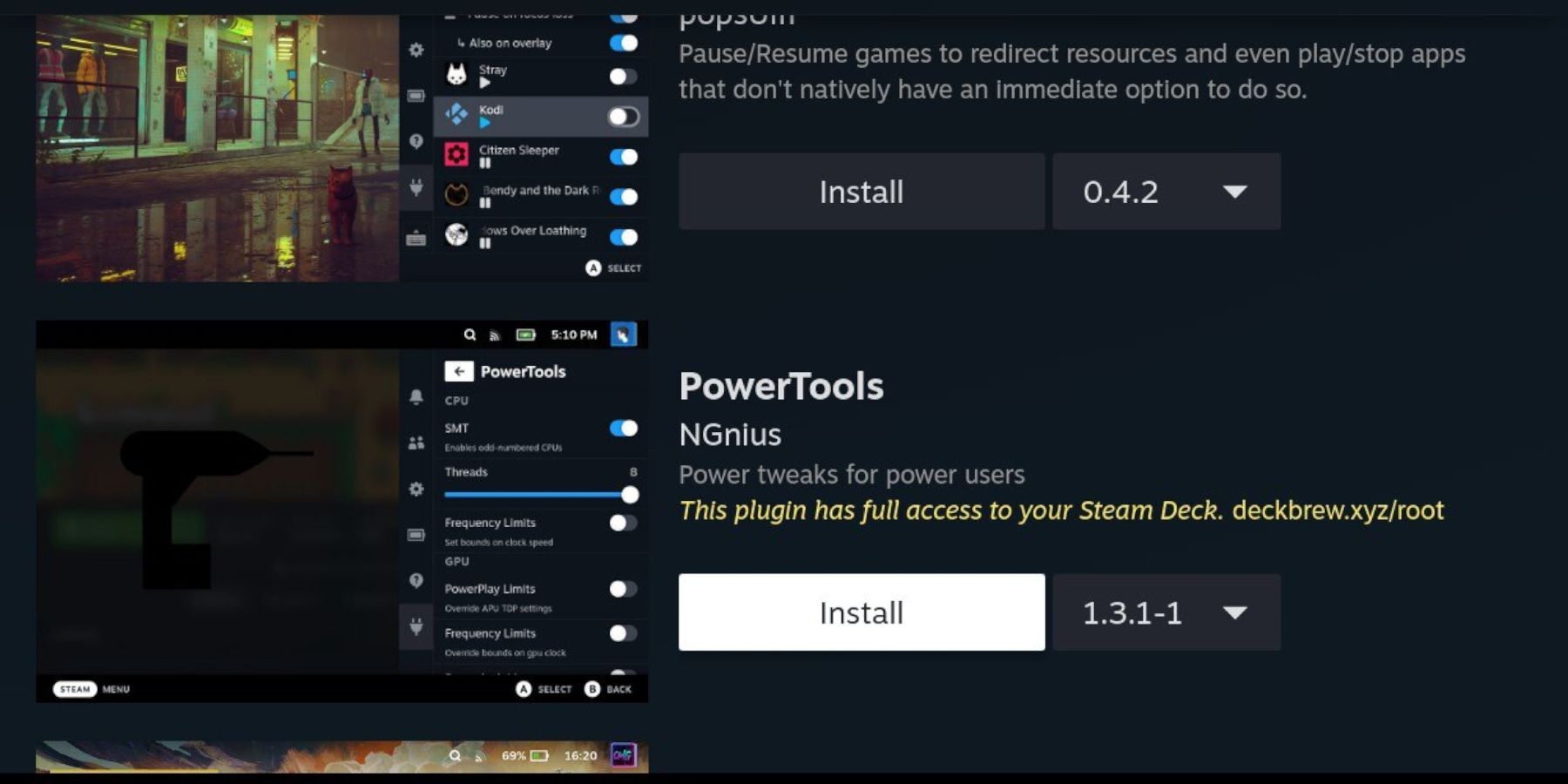 Installieren des Power Tools Plugin
Installieren des Power Tools Plugin
- Installieren und Konfigurieren von Elektrowerkzeugen.
- Zugriff auf Decky Loader über die QAM.
Elektro -Tools konfigurieren (SMTS deaktivieren, Threads auf 4 Stellen Sie bei Bedarf die GPU -Uhr ein).
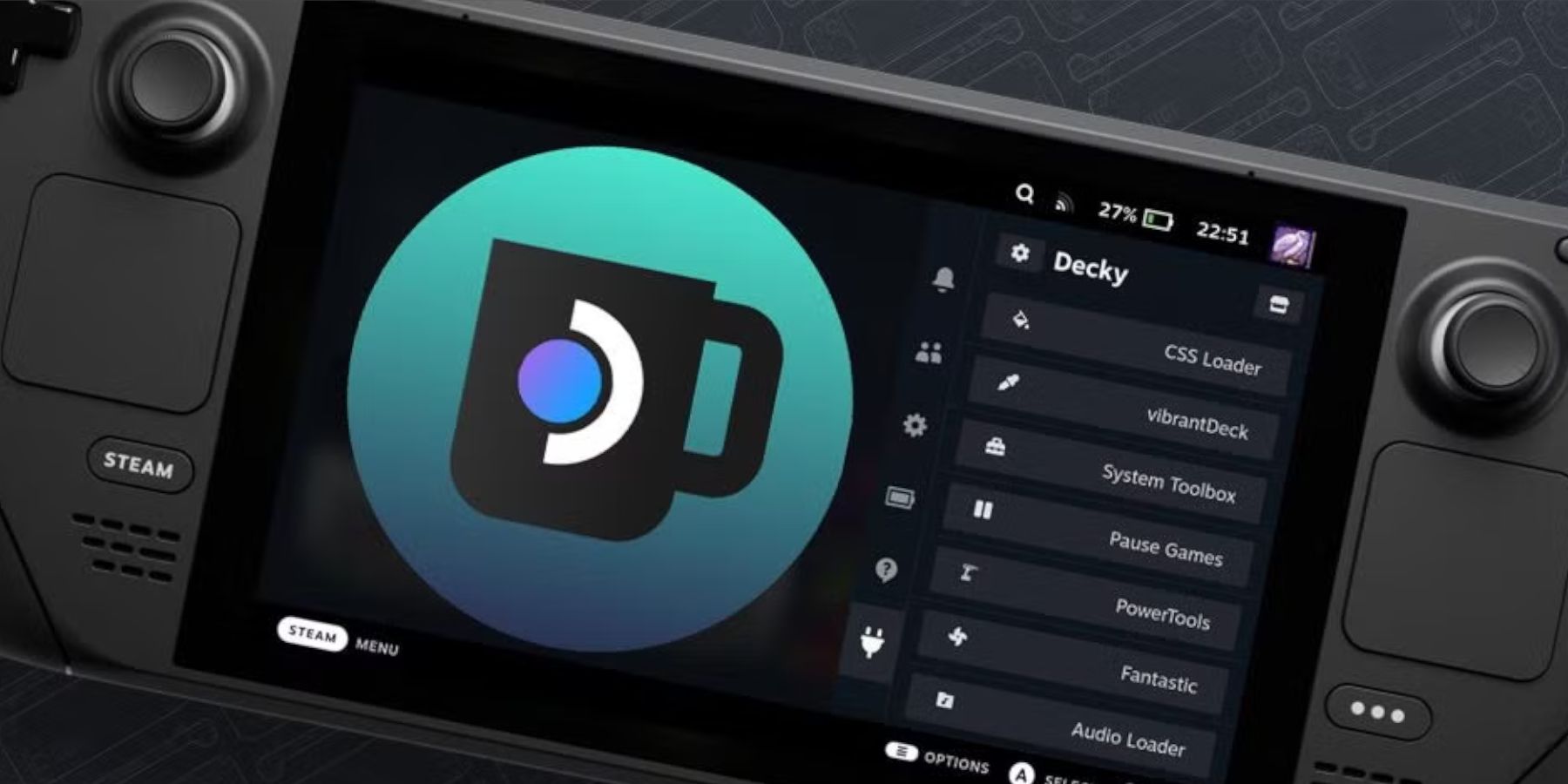 Fehlerbehebung Decky Loader nach einem Steam Deck Update
Fehlerbehebung Decky Loader nach einem Steam Deck Update
- Decky Loader nach Dampfdeck -Updates neu installieren.
- zum Desktop -Modus wechseln.
sudo Decky Loader aus GitHub herunterladen - Führen Sie den Installationsprogramm aus (mit
 starten Sie Ihr Dampfdeck neu.
starten Sie Ihr Dampfdeck neu.
-
 Jan 27,25Roblox: Fahrrad-Obby-Codes (Januar 2025) Bike Obby: Schalte tolle Belohnungen mit diesen Roblox-Codes frei! Mit Bike Obby, dem Fahrrad-Hindernisparcours von Roblox, können Sie Spielwährung verdienen, um Ihr Fahrrad aufzurüsten, Booster zu kaufen und Ihre Fahrt individuell zu gestalten. Um die verschiedenen Strecken zu meistern, ist ein erstklassiges Fahrrad erforderlich, und zum Glück erfüllen diese Bike Obby-Codes dies
Jan 27,25Roblox: Fahrrad-Obby-Codes (Januar 2025) Bike Obby: Schalte tolle Belohnungen mit diesen Roblox-Codes frei! Mit Bike Obby, dem Fahrrad-Hindernisparcours von Roblox, können Sie Spielwährung verdienen, um Ihr Fahrrad aufzurüsten, Booster zu kaufen und Ihre Fahrt individuell zu gestalten. Um die verschiedenen Strecken zu meistern, ist ein erstklassiges Fahrrad erforderlich, und zum Glück erfüllen diese Bike Obby-Codes dies -
 Feb 20,25Wo können Sie die Samsung Galaxy S25- und S25 -Ultra -Smartphones vorbestellen Samsung Galaxy S25 -Serie: Ein tiefes Eintauchen in die Aufstellung 2025 Samsung enthüllte seine mit Spannung erwartete Galaxy S25 -Serie bei der diesjährigen ausgepackten Veranstaltung. Die Aufstellung verfügt über drei Modelle: das Galaxy S25, S25+und S25 Ultra. Die Vorbestellungen sind jetzt geöffnet, und die Schifffahrt beginnt am 7. Februar. Samsungs Web
Feb 20,25Wo können Sie die Samsung Galaxy S25- und S25 -Ultra -Smartphones vorbestellen Samsung Galaxy S25 -Serie: Ein tiefes Eintauchen in die Aufstellung 2025 Samsung enthüllte seine mit Spannung erwartete Galaxy S25 -Serie bei der diesjährigen ausgepackten Veranstaltung. Die Aufstellung verfügt über drei Modelle: das Galaxy S25, S25+und S25 Ultra. Die Vorbestellungen sind jetzt geöffnet, und die Schifffahrt beginnt am 7. Februar. Samsungs Web -
 Jul 02,22Isophyne debütiert als Originalfigur in Marvel Sturm der Superhelden Kabam stellt Marvel Sturm der Superhelden einen brandneuen Originalcharakter vor: Isophyne. Dieser einzigartige Champion, eine frische Kreation der Kabam-Entwickler, verfügt über ein auffälliges Design, das an den Film Avatar erinnert und kupferfarbene Metallakzente enthält. Isophynes Rolle im Wettbewerb Isophyne ent
Jul 02,22Isophyne debütiert als Originalfigur in Marvel Sturm der Superhelden Kabam stellt Marvel Sturm der Superhelden einen brandneuen Originalcharakter vor: Isophyne. Dieser einzigartige Champion, eine frische Kreation der Kabam-Entwickler, verfügt über ein auffälliges Design, das an den Film Avatar erinnert und kupferfarbene Metallakzente enthält. Isophynes Rolle im Wettbewerb Isophyne ent -
 Jan 11,25Jujutsu Kaisen Phantom Parade: Rangliste enthüllt Diese Jujutsu Kaisen Phantom Parade-Stufenliste hilft Free-to-Play-Spielern dabei, der Charakterakquise Priorität einzuräumen. Note dass sich diese Rangliste mit Spielaktualisierungen ändern kann. Rangliste: Stufe Charaktere S Satoru Gojo (The Strongest), Nobara Kugisaki (Girl of Steel), Yuta Okkotsu (Lend Me Your Stren
Jan 11,25Jujutsu Kaisen Phantom Parade: Rangliste enthüllt Diese Jujutsu Kaisen Phantom Parade-Stufenliste hilft Free-to-Play-Spielern dabei, der Charakterakquise Priorität einzuräumen. Note dass sich diese Rangliste mit Spielaktualisierungen ändern kann. Rangliste: Stufe Charaktere S Satoru Gojo (The Strongest), Nobara Kugisaki (Girl of Steel), Yuta Okkotsu (Lend Me Your Stren
